Kan geen verbinding maken met Hidden Network in Windows 11/10
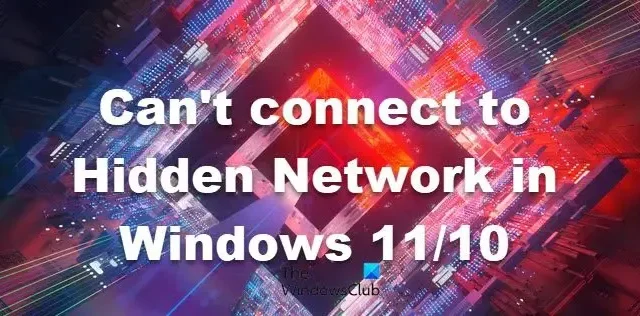
We kunnen de namen van wifi-netwerken zien als we binnen bereik zijn. Sommige netwerken zijn echter geconfigureerd als verborgen en kunnen pas worden gezien als we ze zichtbaar maken. Het is gedaan om te voorkomen dat ongewenste gebruikers en aanvallers wifi gebruiken. In dit artikel zullen we zien wat we kunnen doen als we geen verbinding kunnen maken met Hidden Network in Windows 11/10.
Kan geen verbinding maken met Hidden Network in Windows 11/10
Verborgen wifi-netwerken bieden betere beveiliging, maar sommige gebruikers klagen dat Windows geen verbinding kan maken met een verborgen netwerk. Als u met dit probleem wordt geconfronteerd, kunt u de onderstaande oplossingen uitvoeren.
- Maak handmatig verbinding met het verborgen SSID-netwerk
- Schakel uw Bluetooth uit en maak vervolgens verbinding met het netwerk
- Schakel SSID-uitzending tijdelijk in
- Vergeet het draadloze netwerk
- Selecteer het verborgen netwerk in de lijst met netwerken
Laten we beginnen
1] Maak handmatig verbinding met het verborgen SSID-netwerk
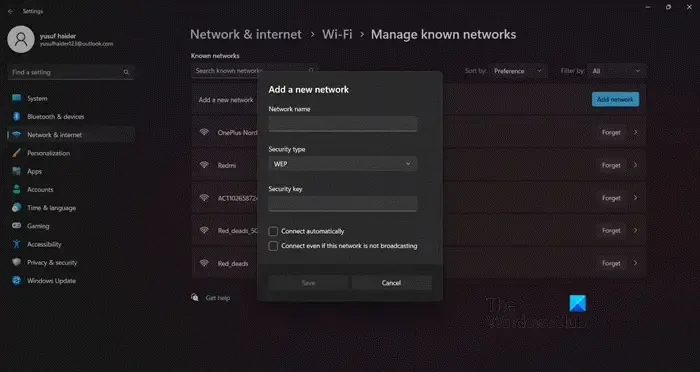
In Windows 11/10 kunnen we handmatig verbinding maken met het verborgen SSID-netwerk, maar zorg ervoor dat je wifi-adapter is ingeschakeld en dat gebruikers zich binnen het bereik van dit verborgen netwerk bevinden. U moet ook de exacte naam van het netwerk, het beveiligingstype en het wachtwoord van het verborgen netwerk weten. Nadat u alle vereiste informatie hebt verzameld, volgt u de onderstaande stappen.
- Druk op Windows + I om Instellingen te openen.
- Klik op de optie Netwerk en internet.
- Klik nu op het tabblad WiFi en klik vervolgens op Bekende netwerken beheren.
- Klik aan de rechterkant van het venster op de knop Netwerk toevoegen.
- Schrijf nu de netwerknaam, selecteer het beveiligingstype en voer het wachtwoord van het wifi-netwerk in.
- Vink het vakje aan Verbinding maken, zelfs als dit netwerk niet uitzendt.
- Klik op de knop Opslaan.
Hopelijk kun je nu verbinding maken met het verborgen netwerk in Windows 11/10.
2] Schakel uw Bluetooth uit
Bluetooth is een technologie waarmee je draadloos verbinding kunt maken met elk apparaat. Als we Bluetooth-apparaten zoals draadloze oortelefoons op de computer moeten aansluiten, moet Bluetooth zijn ingeschakeld. Standaard is Bluetooth uitgeschakeld. Het is zeer waarschijnlijk dat u uw Bluetooth hebt ingeschakeld en het bent vergeten. Technisch gezien zou je in staat moeten zijn om verbinding te maken met het netwerk, zelfs als Bluetooth is ingeschakeld, maar vanwege een bug werkt dit niet.
In dat geval raden we u aan Bluetooth uit te schakelen via Snelle instellingen en vervolgens verbinding te maken met Hidden Network, de SSID in te voeren en vervolgens het wachtwoord in te voeren om verbinding te maken met het netwerk. Hopelijk helpt dit.
3] Schakel SSID-uitzending tijdelijk in
Als gebruikers geen verbinding kunnen maken met een verborgen netwerk, moeten ze tijdelijk de functie SSID-broadcast inschakelen. Als SSID echter is uitgeschakeld op uw router, kan het de naam van het draadloze netwerk niet naar het netwerk verzenden en wordt het nu onzichtbaar voor de gebruikers. U kunt handmatig de voorgrond van de router invoeren en vervolgens aanpassingen maken, maar u moet de hulp van uw ISP inroepen.
4] Vergeet het draadloze netwerk
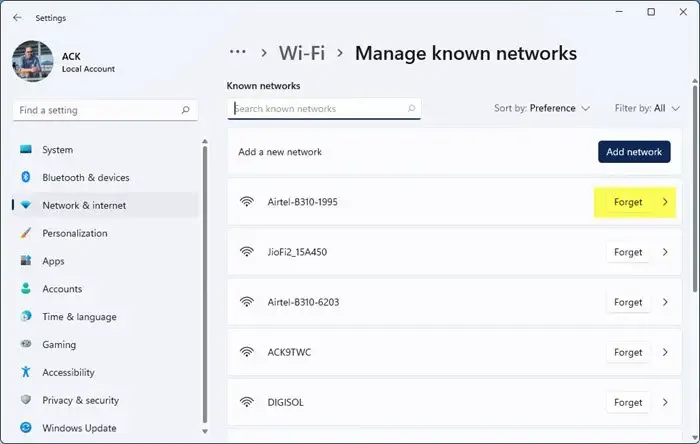
Als we onze computer dwingen eerdere netwerkverbindingen te vergeten en ze uit de lijst met verbindingen van Windows te verwijderen, kunnen we opnieuw verbinding maken met het netwerk. Dus op deze manier kan dit probleem worden opgelost en kunt u weer online gaan. Volg de voorgeschreven stappen om een netwerk in Windows 11 te vergeten.
- Druk op Windows + I om de app Instellingen te openen.
- Klik aan de linkerkant van het scherm op Netwerk & internet en klik vervolgens op de optie Wi-Fi.
- Klik nu op Beheer bekende netwerken.
- Selecteer hier een specifiek Wi-Fi-netwerk en klik op de knop Vergeten.
Nadat u dit proces hebt voltooid, maakt u handmatig verbinding met het verborgen netwerk en controleert u of dat het probleem oplost.
5] Werk uw netwerkstuurprogramma’s bij
Vervolgens raden we u aan uw netwerkstuurprogramma’s bij te werken, aangezien uw computer geen verbinding kan maken met het verborgen netwerk of een ander probleem heeft als uw stuurprogramma’s verouderd zijn. Wanneer uw stuurprogramma verouderd is, is er een incompatibiliteit tussen het stuurprogramma en andere software die verantwoordelijk is voor verbinding met het verborgen netwerk. Er zijn verschillende methoden om de netwerkstuurprogramma’s bij te werken. U kunt een gratis hulpprogramma voor het bijwerken van stuurprogramma’s krijgen om hetzelfde te doen of u kunt de nieuwste versie downloaden van de website van de fabrikant. U kunt het stuurprogramma ook bijwerken via Windows-stuurprogramma’s en Optionele updates.
Hoe maak ik handmatig verbinding met een verborgen netwerk in Windows 11/10?
Het is vrij eenvoudig om verbinding te maken met een verborgen netwerk in Windows 11/10, je hoeft alleen maar naar Snelle instellingen te gaan, vervolgens op WiFi te klikken, het verborgen netwerk te zoeken, de SSID in te voeren en vervolgens het wachtwoord. Klik ten slotte op Verbinden en u kunt verbinding maken met een verborgen netwerk.



Geef een reactie